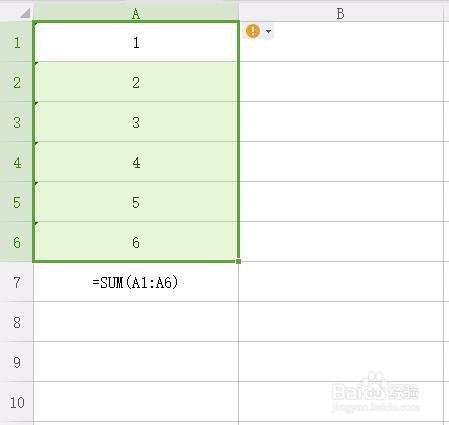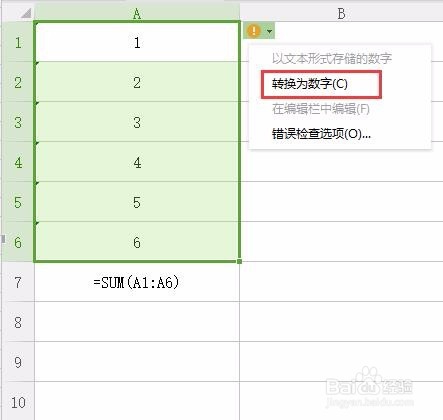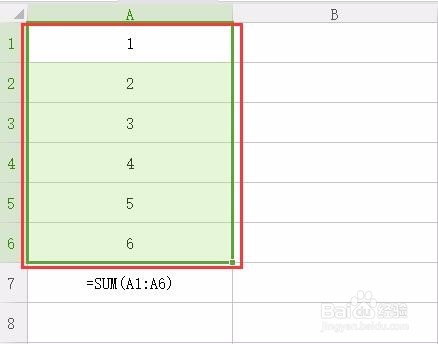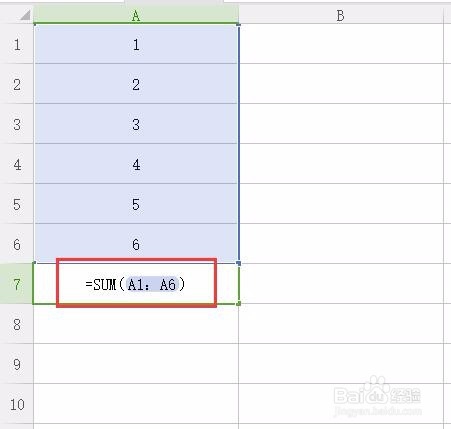如何使Excel单元格文本格式变成数字,再求和
1、选中A1到A6的单元格,如图所示
2、点击右边的倒三角形按钮,如图所示
3、点击“转换为数字”,如图所示
4、按enter键,A1到A6单元格已经变成数字格式
5、在A7直接输入=SUM(A1:A6),如图所示
6、此时A7单元格已经求和成功
7、简单的步骤,希望都大家有所帮助
声明:本网站引用、摘录或转载内容仅供网站访问者交流或参考,不代表本站立场,如存在版权或非法内容,请联系站长删除,联系邮箱:site.kefu@qq.com。
阅读量:79
阅读量:90
阅读量:35
阅读量:71
阅读量:49